win7请考虑更换电池怎么解决 win7笔记本提示我更换电池解决方法
大多用户在办公或者学习时往往会入手win7笔记本电脑,方便随身携带的同时也能够随时进行办公,不过近日有用户发现自己win7笔记本电脑电池提示请考虑更换电池的问题,对此win7请考虑更换电池怎么解决呢?下面小编就来告诉大家win7笔记本提示我更换电池解决方法。
推荐下载:win7 64位镜像
具体方法:
1、首先将笔记本断开电源 → 关机 → 取下电池 → 接上电源 → 开机;
2、在Win7桌面计算机图标上鼠标右键菜单中选择“管理”选项,然后在计算机管理左侧列表中选择“设备管理器”选项。然后在右侧设备列表中选择“电池”选项,双击打开“Microsoft ACPI Compliant Control Method Battery”选项;
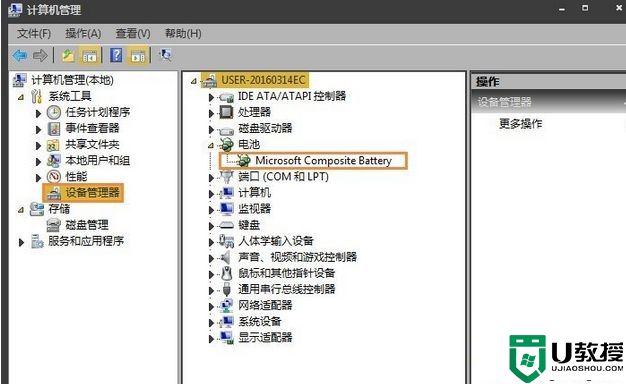
3、切换菜单栏至“驱动程序”选项卸载该驱动,最后关机 → 断开电源 → 装上电池 → 连上电源 → 开机!
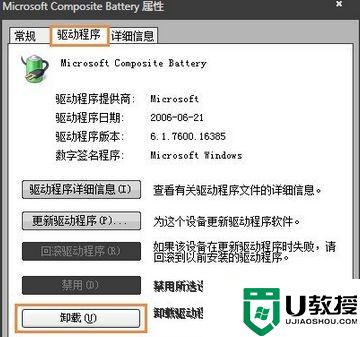
友情提示:操作虽然有点麻烦,但其实并不复杂,只要细心按步骤操作,基本上都可以排除问题。操作完成正常开机后,电池电量会从0%慢慢增加,最后100%。“请考虑更换电池”与“你的电池出现问题,因此可能导致你的计算机突然关机”的错误提示也就消失了。
如果上述方法尝试无效后,请将你的Win7系统升级到最新补丁版本。升完级后,电源选项那里会多出一个“在我的电池需要替换时发出警告”,如果你的电池出问题显示红叉,那么将这个勾去掉就不会再显示红叉警告了,绝对新测有效!
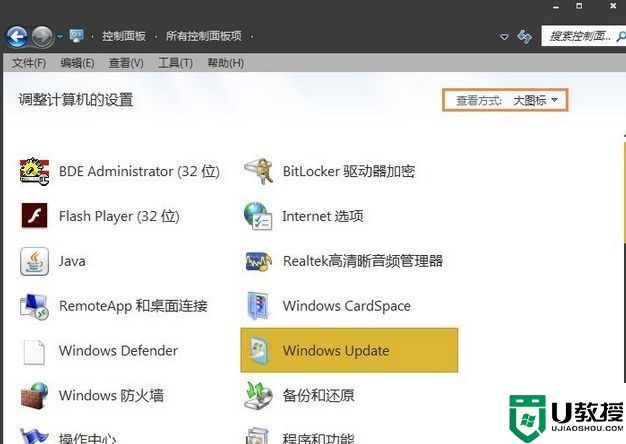
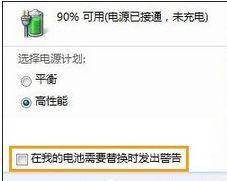
上述就是关于win7笔记本提示我更换电池解决方法了,如果有遇到这种情况,那么你就可以根据小编的操作来进行解决,非常的简单快速,一步到位。





